هناك العديد من اختصارات لوحة المفاتيح المعينة بالفعل للتعديل
- يعد Opera واحدًا من أكثر متصفحات الويب متعددة الاستخدامات والمحملة بالميزات والمتوفرة عبر الأنظمة الأساسية.
- هناك العديد من الميزات ، إحداها هي اختصارات لوحة المفاتيح الخاصة بـ Opera وإيماءات الماوس.
- في هذا الدليل ، أوضحنا 50 من أفضل اختصارات لوحة مفاتيح متصفح Opera والتي ستجعل الوصول إلى الوظائف المختلفة أمرًا سهلاً للغاية.

توجد اختصارات لوحة المفاتيح للمساعدة في تسهيل الوظائف المختلفة للبرنامج واستخدامها بسرعة دون الحاجة إلى اتباع خطوات متعددة لوضعها موضع التنفيذ.
لا يمكنك فقط استخدام اختصارات لوحة المفاتيح على أنظمة تشغيل Windows ، مثل Copy and Paste ، ولكن هناك أيضًا اختصارات لوحة مفاتيح متعددة للمتصفحات.
متصفح Opera هو أحد أفضل المتصفحات متوفر في السوق ، والذي يأتي مع عدد كبير من الميزات.
على سبيل المثال ، يحتوي على Adblocker مدمج ، و VPN ، وشريط جانبي محمل بالميزات حيث يمكنك الوصول إلى الشبكات الاجتماعية تطبيقات الوسائط مثل Facebook و Twitter و Instagram و WhatsApp ، مما يلغي الحاجة إلى تنزيل تطبيقات منفصلة وغير ذلك الكثير أكثر.
كما أنه يتميز بوضع حفظ البيانات ، وشاشة فيديو عائمة ، وأداة لقطة ، والبحث في علامات التبويب ، وما إلى ذلك. كل هذه الميزات وغيرها Opera متصفح ويب متعدد الاستخدامات متاح عبر جميع المنصات.
في هذا الدليل ، سنعطيك 50 اختصارًا للوحة المفاتيح لمتصفح Opera والتي ستجعل تجربة التصفح أكثر سلاسة وسهولة. ستتضمن القائمة كلاً من المجموعة المشتركة واختصارات لوحة المفاتيح الفريدة الحصرية لمتصفح Opera. دعونا ندخله مباشرة.
كيف أقوم بعمل اختصار لوحة المفاتيح؟
إذا كنت تتساءل عما إذا كان يمكنك إنشاء اختصار لوحة مفاتيح لإضافته إلى القائمة المتوفرة بالفعل اختصارات لوحة المفاتيح ، سيكون من دواعي سرورنا معرفة أنه يمكنك إنشاء اختصار لوحة مفاتيح ، كل ذلك نفسك.
في هذا القسم ، سنناقش كيف يمكنك إنشاء اختصار لوحة مفاتيح على جهاز الكمبيوتر الشخصي الذي يعمل بنظام Windows وكذلك تعيين أو تغيير اختصارات لوحة المفاتيح في متصفح Opera.
لا يسمح لك Windows بتعيين أو إنشاء اختصار لوحة مفاتيح مدمج. لهذا الغرض ، تحتاج إلى استخدام تطبيق WinHotKey ، وهو برنامج تابع لجهة خارجية. ومع ذلك ، فهو فعال للغاية ويتيح لك إنشاء اختصارات لوحة المفاتيح.
بالنسبة لمتصفح Opera ، هناك العديد من اختصارات لوحة المفاتيح المعينة بالفعل والتي يمكنك تعديلها وتعيينها حسب رغبتك ، والتي شرحناها في القسم أدناه.
قم بإنشاء اختصارات لوحة مفاتيح Windows
- تحميل WinHotKeyوتثبيته على جهاز الكمبيوتر الخاص بك.
- فتح البرنامج.
- اضغط على مفتاح تشغيل سريع جديد زر في الأعلى.
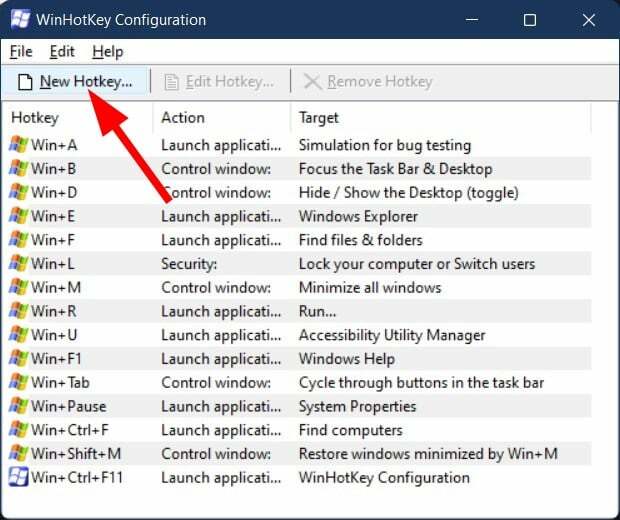
- اكتب في وصف لمفتاح التشغيل السريع.
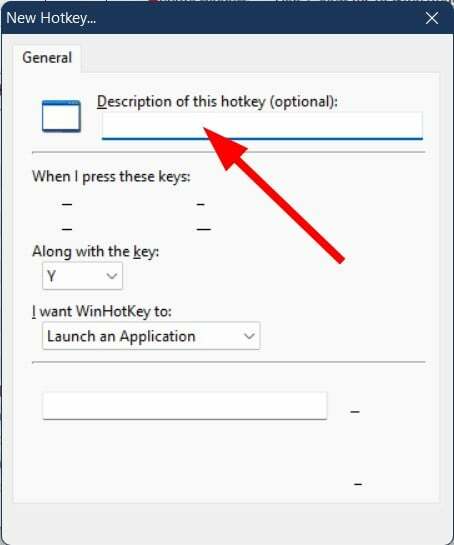
- تحت أريد WinHotKey أن القائمة المنسدلة ، حدد قم بتشغيل التطبيق.

- يضعط تصفح.
- حدد التطبيق التي ترغب في فتحها باستخدام HotKey.
- انقر نعم.
-
حدد لوحة المفاتيح الاختصار من القائمة المنسدلة.
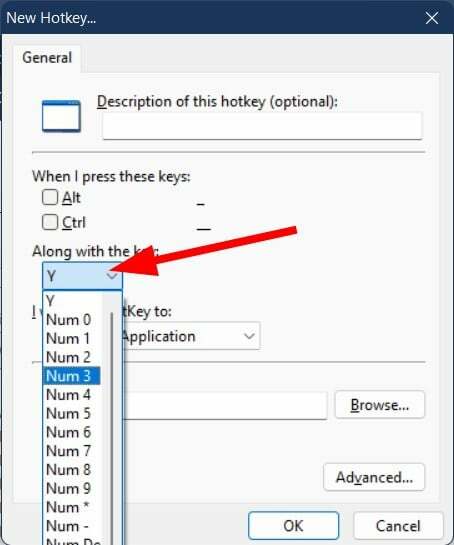
- يمكنك أيضًا تحديد مفاتيح الاختصار مثل بديل, كنترول, تحول، أو شبابيك مع مفتاح الاختصار الخاص بك.
- يمكنك تعديل اختصار لوحة المفاتيح بشكل أكبر بالنقر فوق متقدم زر.
- انقر نعم للخروج من متقدم نافذة ، واضغط مرة أخرى نعم لإضافة مفتاح الاختصار الجديد إلى اختصار لوحة المفاتيح.
يتيح لك تطبيق WinHotKey تعيين اختصارات لوحة المفاتيح لفتح تطبيقات وبرامج Windows التابعة لجهات خارجية.
تكوين اختصارات لوحة مفاتيح Opera
- إطلاق أوبرا.
- اضغط على أوبرا الشعار وحدد إعدادات.
- في ال إعدادات البحث شريط ، اكتب تكوين الاختصارات.
- فتح تكوين الاختصارات اختيار.

- هنا سترى جميع اختصارات لوحة المفاتيح.
- يمكنك تحريك المؤشر على اختصار لوحة المفاتيح والنقر على ملف اكتب الاختصار لإضافة اختصار لوحة مفاتيح جديد إلى الوظيفة.

- يمكنك أيضًا التمرير فوق اختصار لوحة المفاتيح المعين بالفعل وحذفه وتعيين اختصار جديد تمامًا.
كيف يمكنني رؤية جميع اختصارات لوحة المفاتيح؟
في Windows ، لا يمكنك رؤية جميع اختصارات لوحة المفاتيح المتوفرة افتراضيًا أو تلك التي قمت بإنشائها في مكان واحد. الحمد لله ، مايكروسوفت لديها صفحة دعم متاحة من أجلك حيث يمكنك التحقق من جميع اختصارات لوحة المفاتيح التي يقدمها Windows 11.
في الواقع ، هناك اختصارات لوحة مفاتيح لإصدارات Windows السابقة أيضًا. تقوم الصفحة بفرز اختصارات لوحة المفاتيح بشكل جيد للغاية بناءً على فئتها.
عدا ذلك ، يمكنك الاطلاع على دليلنا المخصص على أفضل 50 اختصارًا للوحة المفاتيح التي يمكنك استخدامها على جهاز الكمبيوتر الذي يعمل بنظام Windows 11.
بالنسبة لمتصفح Opera ، يمكنك اتباع الخطوات المذكورة أعلاه لمشاهدة جميع اختصارات لوحة المفاتيح التي يمكنك استخدامها داخل المتصفح وهي اختصارات خاصة بـ Opera.
ما هي أفضل اختصارات لوحة مفاتيح Opera؟
اختصارات لوحة المفاتيح الخاصة بـ Opera
| الاختصارات الأساسية | اختصارات لوحة المفاتيح |
| إضافة إلى المواقع المفضلة | كنترول+د |
| أضف إلى الطلب السريع | كنترول+ب |
| خلف |
كنترول+اليسار بديل+اليسار |
| طباعة بدون معاينة | كنترول+تحول+ص |
| عرض الشريط الجانبي | س |
| محو بيانات التصفح | كنترول+تحول+ديل |
| أغلق جميع علامات التبويب المكررة | بديل+ديل |
| إغلاق علامة التبويب |
كنترول+دبليو كنترول+F4 |
| أغلق النافذة |
كنترول+تحول+دبليو بديل+F4 |
| انتقل إلى الأمام من خلال علامات التبويب | كنترول+فاتورة غير مدفوعة |
| دورة للخلف من خلال علامات التبويب | كنترول+تحول+فاتورة غير مدفوعة |
| ادوات المطورين | كنترول+تحول+أنا |
| التركيز على شريط العنوان |
بديل+د كنترول+ه كنترول+إل |
| ملء الشاشة تبديل | F11 |
| ملحقات | كنترول+تحول+ه |
| اتصال سريع | بديل+مسكن |
| علامة تبويب جديدة | كنترول+ن |
| نافذة خاصة جديدة | كنترول+تحول+ن |
| أفتح الإعدادات |
بديل+ص كنترول+F12 |
| انتقل إلى الدليل الأصل | كنترول+مسافة للخلف |
| إعادة التحميل بدون ذاكرة التخزين المؤقت |
تحول+F5 كنترول+F5 |
| إزالة الاقتراح المميز | تحول+ديل |
| أعد فتح آخر علامة تبويب أو نافذة مغلقة | كنترول+تحول+تي |
| إعادة تعيين التكبير إلى 100٪ |
كنترول+0 كنترول+رقم 0 |
| احفظ الصفحة | كنترول+س |
| احفظ الصفحة كملف PDF | كنترول+/ |
| إدارة الإشارات | كنترول+تحول+ب |
| التحميلات |
كنترول+تحول+7 كنترول+ي |
| لمحة | كنترول+تحول+5 |
| عرض مدير المهام | تحول+خروج |
| فرض الصفحة المظلمة | تحول+د |
| عرض مصدر الصفحة | كنترول+يو |
| تكبير |
كنترول+Num Plus تحول+= كنترول+= كنترول+تحول+= |
| تصغير |
كنترول+رقم - كنترول+- |
| افتح Facebook Messenger في الشريط الجانبي | F |
| افتح Instagram في الشريط الجانبي | أنا |
| افتح WhatsApp في الشريط الجانبي | دبليو |
| افتح My Flow في الشريط الجانبي | م |
| افتح المشغل في الشريط الجانبي | ص |
| تكبير أو تصغير | كنترول + عجلة الماوس |
| حرك الفأرة لأسفل | مفتاح المسافة |
| يغلق علامات التبويب إذا تم النقر فوق علامة تبويب ، ويفتح الروابط في علامة تبويب جديدة ، ثم قم بالتمرير | الصحافة عجلة الماوس |
| انتقل إلى أعلى | تحول+ مفتاح المسافة |
| انتقل لأسفل / لأعلى | صفحة لأسفل / لأعلى |
| تاريخ | كنترول+ح |
| تبديل برنامج المراسلة المستخدم مؤخرًا في الشريط الجانبي | كنترول+تحول+م |
| عرض مصدر الصفحة | كنترول+يو |
| تبديل علامة التبويب كتم الصوت | تي |
| حفظ علامة التبويب للدبابيس | ص |
| التبديل إلى علامة التبويب الأخيرة | إل |
| إعادة تحميل كل علامات التبويب | أ |
بالإضافة إلى الاختصارات المذكورة أعلاه ، يمكنك أيضًا استخدام العديد من اختصارات لوحة المفاتيح الشائعة الأخرى التي تعمل عبر جميع متصفحات الويب.
- تسريع أجهزة Opera: كيف ولماذا يتم تمكينه / تعطيله
- سجل متصفح Opera: أين يمكنني العثور عليه وكيفية نقله
- متطلبات نظام Opera: اكتشف ما إذا كان يعمل على جهازك
- يستمر متصفح Opera في التثبيت: 3 طرق سريعة لإصلاحه
- متصفح Opera لا يقوم بتشغيل مقاطع الفيديو: 5 طرق سريعة لإصلاحه
كيف يمكنني تغيير اختصارات لوحة المفاتيح في Opera؟
- إطلاق أوبرا.
- اضغط على أوبرا الشعار وحدد إعدادات.
- في ال إعدادات البحث شريط ، اكتب تكوين الاختصارات.
- فتح تكوين الاختصارات اختيار.

- هنا سترى جميع اختصارات لوحة المفاتيح.
- يمكنك تحريك المؤشر على اختصار لوحة المفاتيح والنقر على ملف اكتب الاختصار لإضافة اختصار لوحة مفاتيح جديد إلى الوظيفة.

- يمكنك أيضًا التمرير فوق اختصار لوحة المفاتيح المعين بالفعل وحذفه وتعيين اختصار جديد تمامًا.
نصيحة الخبراء: يصعب معالجة بعض مشكلات الكمبيوتر ، خاصةً عندما يتعلق الأمر بالمستودعات التالفة أو ملفات Windows المفقودة. إذا كنت تواجه مشكلات في إصلاح خطأ ما ، فقد يكون نظامك معطلاً جزئيًا. نوصي بتثبيت Restoro ، وهي أداة ستقوم بفحص جهازك وتحديد الخطأ.
انقر هنا للتنزيل وبدء الإصلاح.
أفضل جزء في متصفح Opera هو أنه لا يوجد فقط اختصارات لوحة مفاتيح خاصة بـ Opera ، ولكنه يتيح لك أيضًا تغيير أو تعيين اختصار جديد لتلك المتاحة بالفعل.
الآن إذا كنت ترغب في تغيير اختصار لوحة المفاتيح للإضافة إلى الإشارات المرجعية ، فاتبع الخطوات أدناه:
- تحوم على الماوس الخاص بك أضف إلى مفتاح الاختصار للإشارة.
- انقر فوق اكتب الاختصار زر.
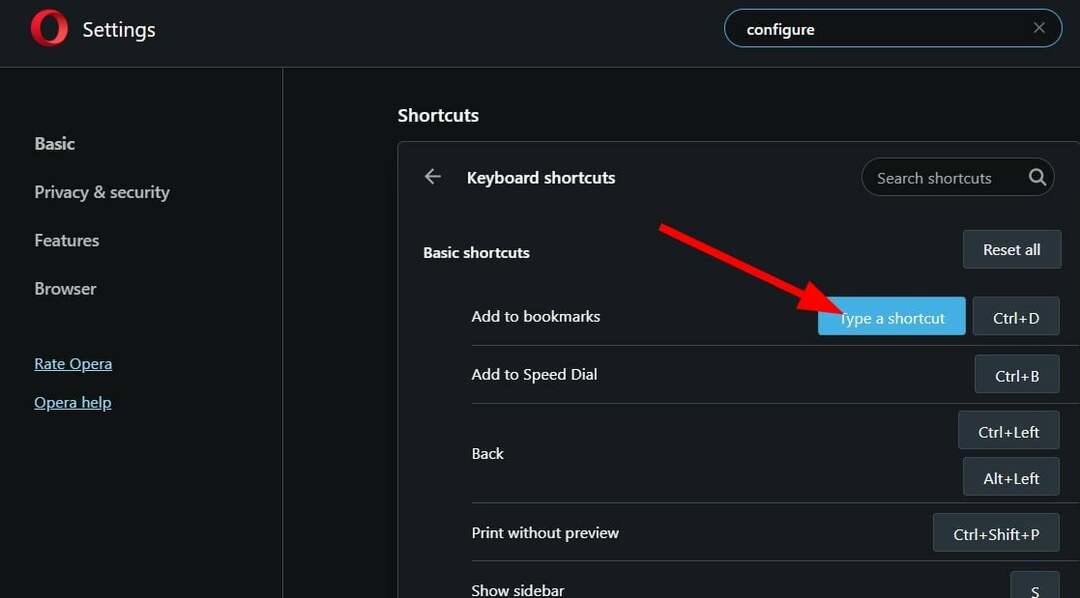
- اضغط على اختصار لوحة المفاتيح كنت ترغب في تعيين هذا الاختصار.

ما سبق هو مجرد مثال على كيفية تغيير اختصار لوحة المفاتيح في متصفح Opera. باتباع نفس الخطوات ، يمكنك بسهولة تعديل الاختصارات الأخرى أو حتى إضافة اختصارات أخرى.
ما هي إيماءات فأرة Opera؟
بصرف النظر عن استخدام اختصارات لوحة المفاتيح للوصول إلى الوظائف المختلفة في متصفح Opera ، يمكنك أيضًا استخدام إيماءات الماوس لأداء مهام التصفح الشائعة.
تعد إيماءات الماوس في Opera طريقة فريدة لاستخدام وظائف Opera المختلفة مع حركات الماوس السريعة والصغيرة.
لاستخدام إيماءات الماوس في Opera ، يجب عليك أولاً تمكينها. بمجرد القيام بذلك ، كل ما عليك فعله هو النقر مع الاستمرار على زر الماوس الأيمن ، وأثناء الضغط ، حرك الماوس في اتجاه معين وقم بتنفيذ المهام.
بمجرد أن تعتاد عليه ، يصبح من السهل جدًا التنقل باستخدام الماوس. لكن أولاً ، دعنا نتحقق من الخطوات لتمكين إيماءات الماوس في Opera.
- افتح ال أوبرا المتصفح.
- اضغط على شعار Opera في أعلى اليسار.
- يختار إعدادات.
- يختار أساسي من الجزء الأيمن.
- قم بالتمرير لأسفل وتحت الاختصارات قسم ، قم بالتبديل تفعيل إيماءات الماوس اختيار.
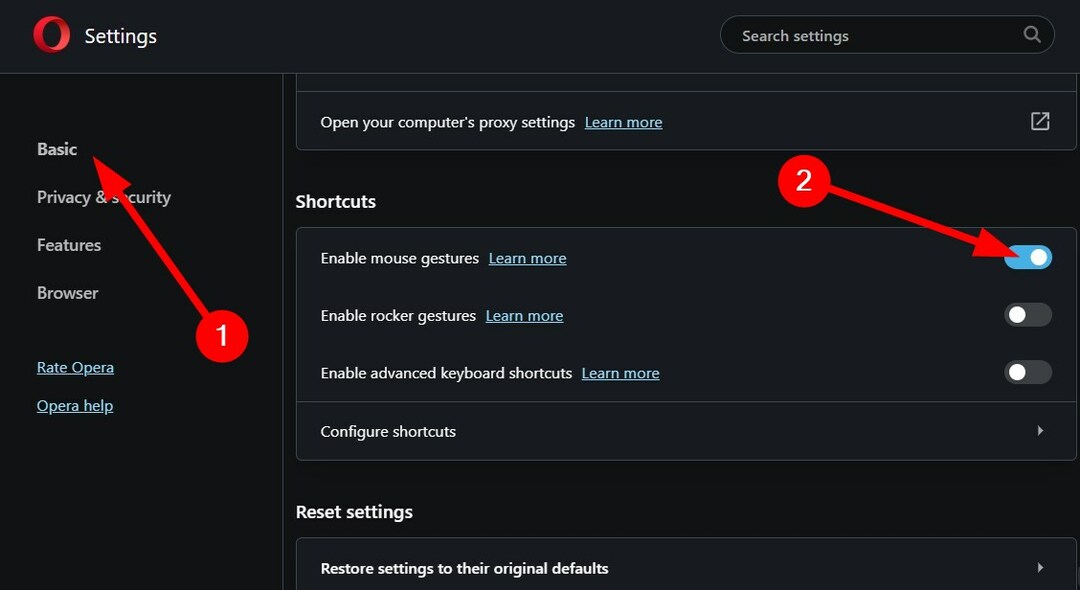
بعد تمكين ميزة إيماءات الماوس في متصفح Opera ، يطرح السؤال: كيف يمكنك استخدام إيماءات الماوس؟ ما هي الإيماءات المتوفرة في Opera والتي يمكنك إجراؤها بالماوس؟
فيما يلي جميع إيماءات الماوس في Opera التي ستتمكن من تنفيذها بمجرد تمكين خيار إيماءة الماوس.
| عمل | إيماءة |
| العودة صفحة واحدة |
 (تحرك يسارا) (تحرك يسارا) |
| تقدم صفحة واحدة |
 (تحرك يمينا) (تحرك يمينا) |
| افتح علامة تبويب جديدة |
 (تحرك لأسفل) (تحرك لأسفل) |
| خذ المخاطر. لا شيء يمكن أن يحل محل التجربة |
 (تحريك لأعلى ثم لأسفل) (تحريك لأعلى ثم لأسفل) |
| اغلق التبويب الحالي |
 (تحرك لأسفل ثم لليمين) (تحرك لأسفل ثم لليمين) |
| افتح رابطًا في علامة تبويب الخلفية |
 (تحرك لأسفل ثم لأعلى) (تحرك لأسفل ثم لأعلى) |
| افتح رابطًا في علامة تبويب جديدة |
 (تحرك لأسفل) (تحرك لأسفل) |
| افتح رابطًا في نافذة جديدة | التحول +  (تحرك لأسفل ، مع الاستمرار في التحول) (تحرك لأسفل ، مع الاستمرار في التحول) |
هناك ميزة أخرى يمكنك استخدامها بالماوس في متصفح Opera تسمى إيماءات الروك. يمكّنك هذا من التنقل للأمام وللخلف عبر الصفحات بالنقر فوق أزرار الماوس الأيمن أو الأيسر.
على الرغم من أنه قد يكون من الصعب استخدامه بعض الشيء ، إلا أنه عند إتقانه ، فإنه يجعله ممتعًا ويسهل التنقل للأمام والخلف عبر الصفحات.
إليك كيفية التمكين إيماءات الأوبرا الروك هو - هي:
- إطلاق أوبرا.
- اضغط على شعار Opera واختر إعدادات.
- يختار المستعرض من الجزء الأيمن.
- تبديل على تفعيل إيماءات الروك اختيار.
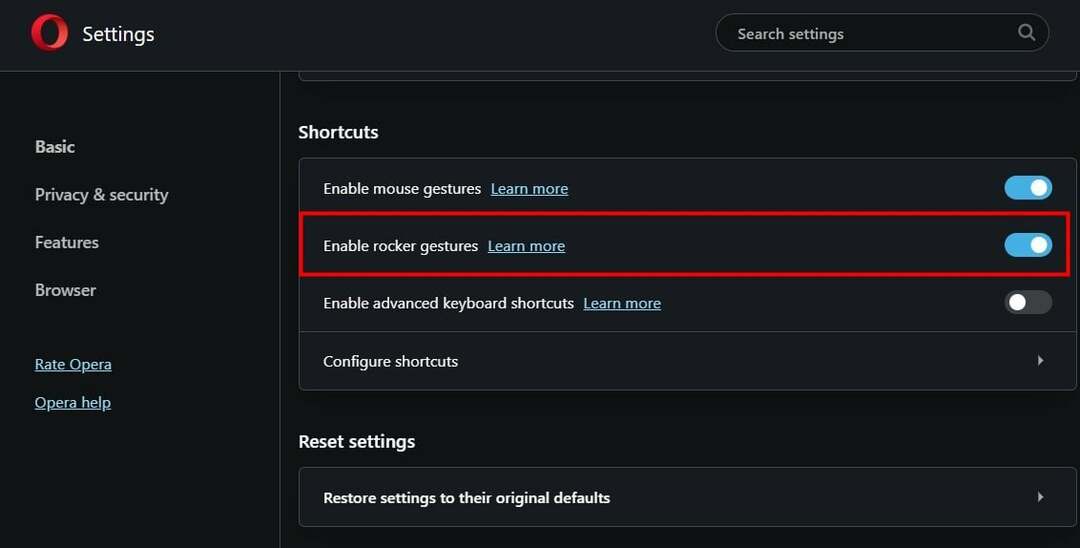
بعد تمكين هذه الميزة ، يمكنك بسهولة استخدام إيماءات الروك المختلفة المذكورة أعلاه للتنقل داخل المتصفح.
لاحظ أن تمكين إيماءات الروك باستخدام الماوس السحري أو لوحة التتبع قد يتسبب في سلوكيات غير متوقعة. لذا ، فهذه ليست مشكلة كبيرة أو مشكلة.
في حال صادفتك مشكلة حيث أن ملف متصفح Opera عالق في وضع ملء الشاشة ولا يخرج منه ، يمكنك الاطلاع على دليلنا المخصص الذي يتضمن بعض الحلول الفعالة التي ستساعدك على حل المشكلة.
علاوة على ذلك ، لدينا أيضًا دليل أوضحناه 6 طرق لحل أخطاء متصفح Opera التي لا تعمل أو تستجيب للأخطاء.
هذا هو منا في هذا الدليل. نأمل أن تكون قد وجدت هذا الدليل مفيدًا ويمكنك الآن استخدام بعض الوظائف في متصفح Opera باستخدام اختصارات لوحة المفاتيح المذكورة في هذا المنشور.
يمكنك التعليق في قسم التعليقات أدناه وإعلامنا بأحد اختصارات لوحة المفاتيح التي تستخدمها بشكل متكرر في متصفح Opera.
 هل ما زلت تواجه مشكلات؟قم بإصلاحها باستخدام هذه الأداة:
هل ما زلت تواجه مشكلات؟قم بإصلاحها باستخدام هذه الأداة:
- قم بتنزيل أداة إصلاح الكمبيوتر تصنيف عظيم على TrustPilot.com (يبدأ التنزيل في هذه الصفحة).
- انقر ابدأ المسح للعثور على مشكلات Windows التي قد تتسبب في حدوث مشكلات بجهاز الكمبيوتر.
- انقر إصلاح الكل لإصلاح المشكلات المتعلقة بالتقنيات الحاصلة على براءة اختراع (خصم حصري لقرائنا).
تم تنزيل Restoro بواسطة 0 القراء هذا الشهر.

![Les 5 meilleurs navigateurs pour les jeux [vidéo، en ligne]](/f/443699e5d163ab448ef71e6a149721c8.jpg?width=300&height=460)
